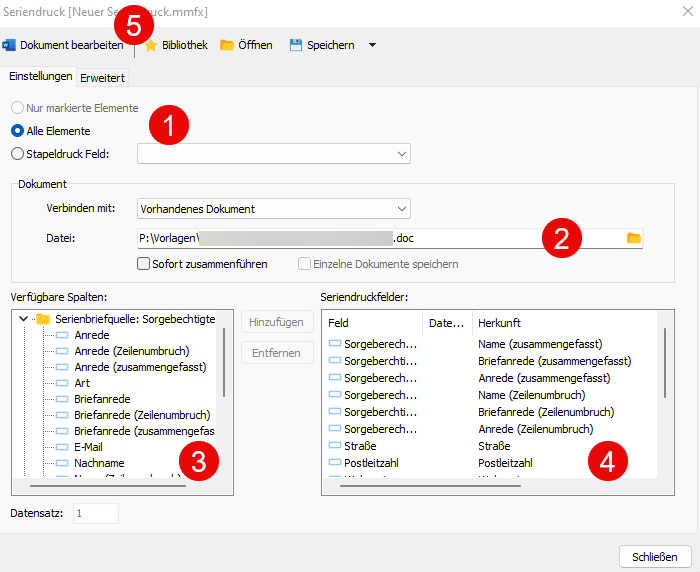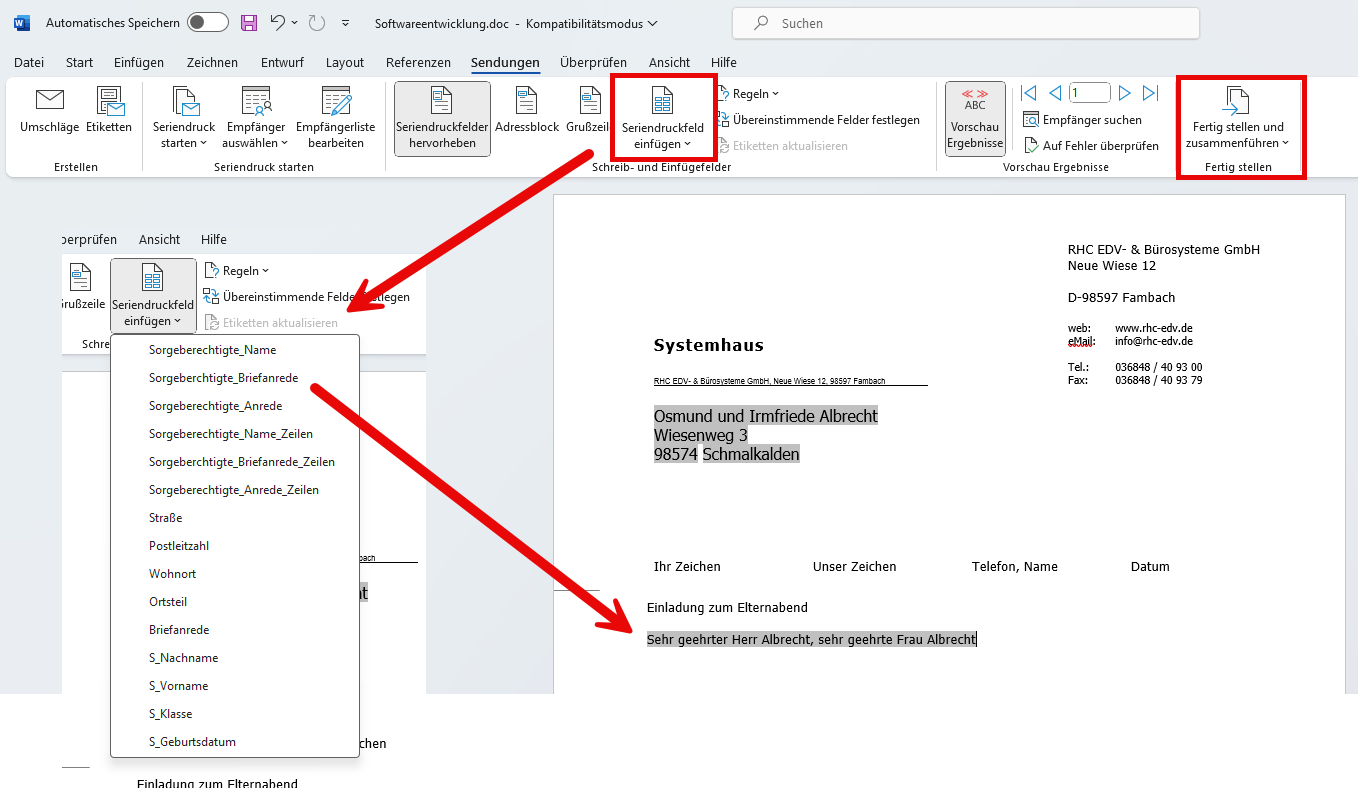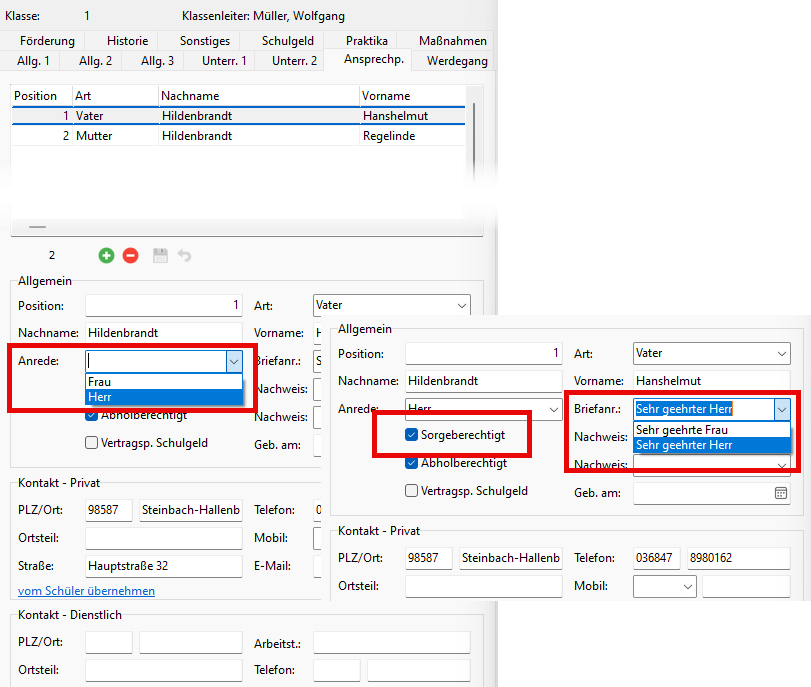Serienbriefe
Mit Hilfe von Serienbriefen können Sie sehr schnell Anschreiben an Schüler, Eltern oder Lehrer anfertigen. Dazu werden die Daten, die sich in PRIME LINE befinden, an Microsoft Word übergeben. Hier können Sie nun das entsprechende Anschreiben verfassen. An den Stellen, an denen spezifische Daten wie Adressen oder Namen verwendet werden sollen, fügen Sie sogenannte Platzhalter ein. Auf diese Weise erhalten Sie das Seriendruck – Hauptdokument. Es besteht aus dem von Ihnen geschriebenen Text und den eingefügten Platzhaltern. Um die endgültigen Anschreiben zu erstellen, wird im nächsten Schritt das Hauptdokument mit den PRIME LINE Daten zusammengeführt. Ergebnis ist ein Word Dokument, das ebenso viele Seiten enthält wie das Anschreiben Empfänger hat. Die Platzhalter des Hauptdokumentes werden durch die tatsächlichen Namen und Adressen ersetzt.
Erstellen eines Serienbriefes
Um den Seriendruck zu starten klicken Sie entweder auf das Symbol Seriendruck in der Symbolleiste ![]() oder Sie wählen den Menüpunkt Drucken – Serienbriefe
oder Sie wählen den Menüpunkt Drucken – Serienbriefe
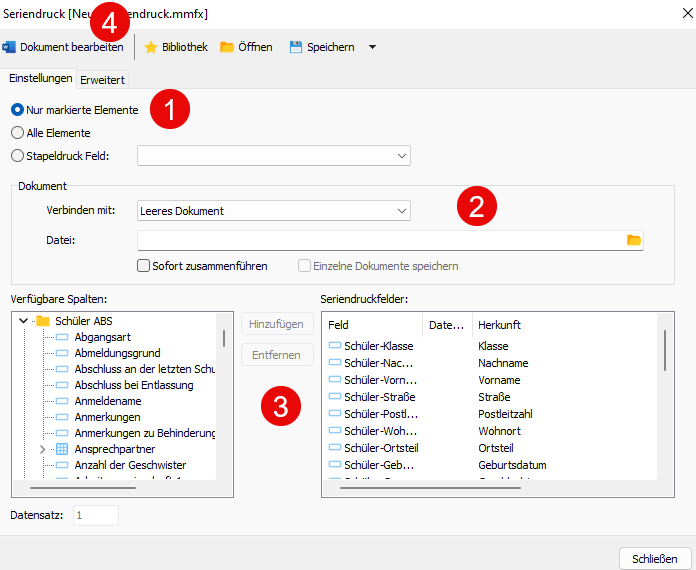
Wählen Sie hier zunächst aus, welche Elemente für den Seriendruck verwendet werden sollen (1):
| Auswahl | Bedeutung |
|---|---|
| Nur markierte Elemente | Es werden die Elemente gedruckt, die in der Listenansicht markiert sind. |
| Alle Elemente | Es werden alle Elemente gedruckt, die in der Anwendung verwaltet werden. Dies geschieht unabhängig vom aktiven Filter der Listenansicht. |
| Stapeldruck | Der Stapeldruck arbeitet ähnlich wie das wie bei Gruppieren beschriebene Verfahren. Wählen Sie aus der Klappbox Feld das gewünschte Gruppierungsfeld aus. Möchten Sie beispielsweise eine Klassenliste drucken, verwenden Sie das Feld Klasse. Für eine Liste nach Wohnorten tragen Sie Wohnort ein. |
Im Bereich Dokument (2) geben Sie an, welches Word Dokument für den Druck verwendet werden soll. Wenn das Schreiben noch nicht verfasst und gespeichert wurde, wählen Sie hier Leeres Dokument aus. Für den Fall, dass das Anschreiben schon als Word Datei vorliegt, wählen Sie den Eintrag Vorhandenes Dokument aus. Geben Sie dann im Eingabefeld Datei das zu verwendende Word Dokument an. Im nächsten Schritt (3) legen Sie fest, welche Informationen im Serienbrief verwendet werden sollen. Wählen Sie dazu aus der Liste Verfügbare Spalten ein Datenfeld aus und klicken auf Hinzufügen. Daraufhin wird das Datenfeld in die Liste Seriendruckfelder hinzugefügt. Wird ein Feld, das sich in der Liste Seriendruckfelder befindet nicht benötigt, markieren Sie es und klicken Sie auf Entfernen*.
Klicken Sie zum Starten von Microsoft Word auf die Schaltfläche Dokument bearbeiten (4)
Wenn Sie angegeben haben, dass die Daten mit einem bereits existierenden Dokument verknüpft werden sollen, wird dieses geladen. Wenn Sie angegeben haben, ein leeres Dokument zu verwenden, erscheint ein leeres Dokument.
Das Dokument, das nun in Word angezeigt wird, ist das Seriendruck – Hauptdokument. Sie können jetzt das Hauptdokument bearbeiten. Schreiben Sie den Brief und fügen Sie an den betreffenden Stellen entsprechende Platzhalter ein. Das Verfahren zum Einfügen von Platzhaltern hängt von der verwendeten Word – Version ab. Weitere Informationen dazu finden Sie in der Word – Onlinehilfe.
Nachdem Sie das Hauptdokument bearbeitet haben, müssen Sie die Daten mit dem Dokument verknüpfen. Dazu finden Sie (je nach Word Version) in der Seriendrucksymbolleiste oder im entsprechenden Menüabschnitt die notwendigen Befehle. Auch hier steht Ihnen die Onlinehilfe von Microsoft Word zur Verfügung.
Nach dem Zusammenführen der Daten drucken Sie das Dokument aus und schließen Word.
Serienbrief in der Dokumentenbibliothek speichern
Sie können die erstellte Seriendruckdefinition analog zu den Listendefinitionen in der Dokumentenbibliothek speichern. So steht ein einmal erstellter Serienbrief schnell für eine spätere Verwendung zur Verfügung.
Klicken Sie zum Speichern der Definition auf Speichern. Im nächsten Dialog geben Sie nun einen Dateinamen ein und speichern das Dokument ab.
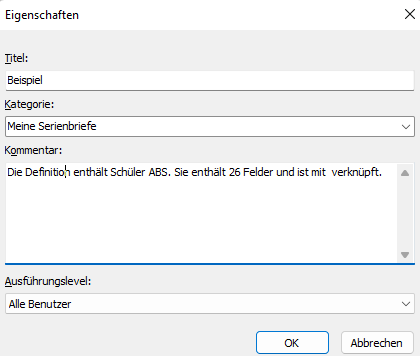
In das Eingabefeld Titel geben Sie den Namen der Seriendruckdefinition ein. Wählen Sie eine Kategorie aus und geben Sie ggf. einen Kommentar zum Serienbrief ein. Klicken Sie auf OK um die Seriendruckdefinition zu speichern.
Serienbrief an Sorgeberechtigte
Mit der Funktion Serienbrief an Sorgeberechtigte vermeiden Sie das Problem gleicher bzw. unterschiedlicher Adressinformationen der Ansprechpartner. Sie wählen zunächst wie gewohnt die Schüler aus, die Sie im Serienbrief verwenden möchten. PRIME LINE analysiert daraufhin die Daten der Ansprechpartner eines Schülers: 1. Es werden nur die Ansprechpartner betrachtet, die sorgeberechtigt sind. 2. Alle Ansprechpartner mit derselben Anschrift werden vorübergehend zu einem neuen Ansprechpartner zusammengefasst. Abweichende Adressen werden als zusätzliche Ansprechpartner behandelt. Hier ein Beispiel:
Ansprechpartner 1 Ansprechpartner 2 Karin Werdau Johann Müller Poststraße 15 Poststraße 15 08150 Beispielstadt 08150 Beispielstadt Diese Daten werden für den Seriendruck zu einem Datensatz zusammengefasst:
Sehr geehrte Frau Werdau, sehr geehrter Herr Müller
Poststraße 15
08150 BeispielstadtFür den Fall, dass sich die Adressen der Ansprechpartner unterscheiden, passiert folgendes:
Ansprechpartner 1 Ansprechpartner 2 Karin Werdau Johann Müller Blumenweg 12 Poststraße 15 04711 Exempelhausen 08150 Beispielstadt Diese Daten werden für den Seriendruck weiterhin getrennt behandelt:
Sehr geehrte Frau Werdau
Blumenweg 12
04711 ExempelhausenSehr geehrter Herr Müller
Poststraße 15
08150 Beispielstadt
- Die zugehörigen Informationen zu den Kindern der Ansprechpartner sind sowohl in der zusammengefassten Variante als auch bei der getrennten Variante verfügbar.
Beispiel: Sie möchten mit einem Serienbrief alle Sorgeberechtigten der Schüler aus der Klasse 5/1 über einen geplanten Elternabend informieren. Ein entsprechendes Worddokument mit dem Kopfbereich der Schule liegt vor.
- Markieren Sie alle Schüler der Klasse 5/1.
- Klicken Sie auf Drucken – Serienbrief an Sorgeberechtigte
- Überprüfen Sie, ob im Bereich (1) die Option Nur markierte Elemente bzw. Alle Elemente ausgewählt ist.
- Markieren Sie im Bereich Dokument (2) Vorhandenes Dokument und wählen Sie das bestehende Dokument aus.
- Im Bereich (4) werden die wichtigsten Felder für den Seriendruck aufgeführt. Wenn Sie zusätzliche Informationen benötigen, können Sie dies aus dem Bereich Verfügbare Spalten (3) auswählen und in den Bereich Seriendruckfelder (4) hinzufügen.
- Klicken Sie auf Dokument bearbeiten (5):
- Microsoft Word öffnet sich, schreiben Sie nun den Text der Einladung.
- Verwenden Sie die Schaltfläche Seriendruckfeld einfügen auf der Seite Sendungen in Word, um an die betreffenden Stellen die Seriendruckfelder einzufügen:
- Klicken Sie im Abschnitt Sendungen auf Fertigstellen und Zusammenführen, um die Anschreiben für alle ermittelten Ansprechpartner zu erstellen.
Hinweis: Um die Funktion "Serienbrief an Sorgeberechtigte" zuverlässig nutzen zu können, ist die Pflege bestimmter Datenfelder auf der Registerkarte Allgemein- Ansprechpartner unerlässlich. Das Feld Anrede sollte mit z.B. "Herr" oder "Frau" gefüllt sein, also die Anrede, die im Adressfeld benutzt wird. Im Feld "Briefanrede" sollte "Sehr geehrter Herr" bzw. "Sehr geehrte Frau" gewählt werden, also der Text, der das Anschreiben eröffnet. Damit der Datensatz des gewünschten Ansprechpartners bei dem Serienbrief berücksichtigt wird, muss das Kontrollkästchen Sorgeberechtigt aktiviert sein.